Basic HTML Version
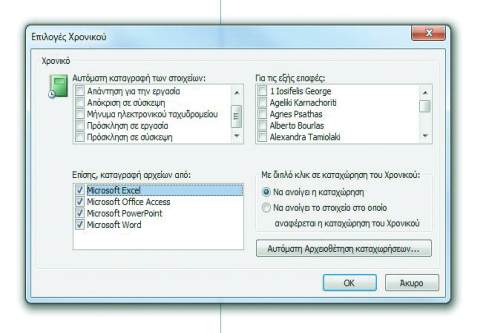
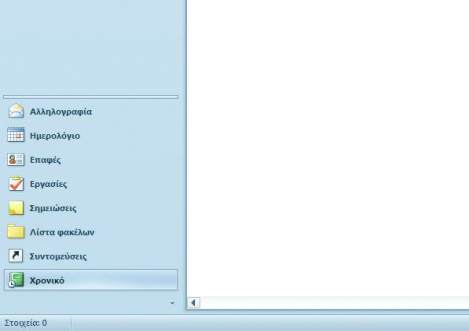
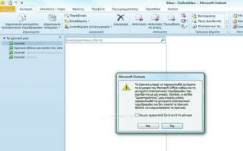
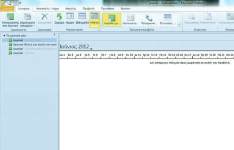
COMPUTER ΓΙΑ ΟΛΟΥΣ
108
διο Εύκολης μεταφοράς ή ένα
δίκτυο. Εάν μεταφέρετε μόνο
μερικά αρχεία, ίσως θέλετε να
χρησιμοποιήσετε αφαιρούμενα
μέσα αποθήκευσης, όπως είναι
μία μονάδα flash USB.
Έχετε επίσης, υπόψη σας ότι
μπορείτε να μεταφέρετε λογα-
ριασμούς χρηστών και αρχεία,
όπως έγγραφα και εικόνες,
κοινόχρηστα έγγραφα και φα-
κέλους, καθώς και πρόσθετα
αρχεία ή φακέλους που επιλέ-
γετε και ρυθμίσεις προγραμ-
μάτων και συστήματος.
Ήρθε τώρα η στιγμή να
ασχοληθείτε με τον παλαιό
υπολογιστή. Για να χρησιμο-
ποιήσετε το δίκτυο ώστε να με-
ταφέρετε αρχεία και ρυθμίσεις,
πρέπει πρώτα να εγκαταστήσε-
τε το Easy Transfer στον παλιό
υπολογιστή. Εάν, όπως είπαμε,
ο παλιός υπολογιστής έχει
Windows Vista ή 7, το εργαλείο
είναι ήδη εγκατεστημένο. Σε
διαφορετική περίπτωση, επι-
λέξτε «Πρέπει να την εγκατα-
στήσω τώρα». Το πρόγραμμα
σας προτρέπει να εγκαταστή-
σετε το πρόγραμμα στον κοινό-
χρηστο φάκελο του παλιού
υπολογιστή ή σε USB flash.
H E L P D E S K
ΧΡΟΝΙΚΟ ΤΟΥ OUTLOOK
Τ
Outlook έχει μία κρυφή αλλά πολύ χρήσιμη δυνατότητα,
την οποία δεν ξέρουν πολλοί χρήστες. Μπορεί να παρακο-
λουθεί χρονικά όλα τα αρχεία του Office που ανοίγετε, κα-
θώς και όλες τις δραστηριότητες του ίδιου του προγράμματος.
Έτσι, μπορείτε να ανακαλύψετε ένα αρχείο που έχετε χάσει,
καθώς και να δείτε πότε στείλατε ή λάβατε κάποιο συγκεκριμέ-
νο e–mail ή ειδοποίηση για κάποια συνάντηση. Ακολουθήστε
τον παρακάτω οδηγό για να αξιοποιήσετε τη δυνατότητα αυτή.
1
Κατ’ αρχάς, θα πρέπει να ενεργοποιήσετε τη λειτουργία
Χρονικό. Πηγαίνετε στις συντομεύσεις στο κάτω μέρος του
Παραθύρου περιήγησης στα αριστερά. Εκεί θα δείτε μία σειρά
από εικονίδια, όπως Αλληλογραφία, Ημερολόγιο, Επαφές κ.λπ.
Κάντε κλικ στο βελάκι και από την Προσθαφαίρεση κουμπιών
κάντε κλικ στο Χρονικό.
2
Θα εμφανιστεί ένα παράθυρο, το οποίο αναφέρει τον τρόπο
λειτουργίας του Χρονικού. Αν θέλετε να το ενεργοποιήσετε,
πατήστε Ναι. Από εδώ και στο εξής, το Outlook θα
παρακολουθεί αυτόματα τα έγγραφα του Office, καθώς και τα
μηνύματα ηλεκτρονικού ταχυδρομείου.
3
Το παράθυρο αυτό είναι το πιο σημαντικό, αφού σας
επιτρέπει να ρυθμίσετε τι θέλετε να παρακολουθείτε. Οι
επιλογές που έχετε είναι τα έγγραφα των προγραμμάτων του
Microsoft Office, καθώς και οι δραστηριότητες του Outlook, ανά
επαφή. Πατήστε ΟΚ.
4
Πατώντας το κουμπί Χρονικό, μπορείτε να βλέπετε τις
δραστηριότητές σας σε ένα ημερολόγιο. Στα αριστερά, στην
επιλογή Τρέχουσα προβολή, ταξινομήστε τις καταχωρήσεις
κατά τύπο, επαφή, κατηγορία, χρόνο κ.λπ. Κάνοντας διπλό κλικ
σε κάποιο αρχείο, μπορείτε να δείτε ακόμη και πόσο χρόνο το
είχατε ανοικτό.

